Hvilke typer menuer er der? Menuerne i ' USU '-programmet er tilpasset brugeren og den funktionalitet, som brugeren arbejder med på det aktuelle tidspunkt. Derfor omfatter vores professionelle regnskabssystem mange forskellige typer menuer.
Venstre placeret "brugerens menu" .
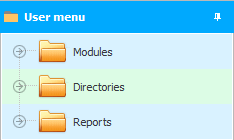
Der er regnskabsblokke, hvor vores daglige arbejde foregår.
![]() Begyndere kan lære mere om den brugerdefinerede menu her.
Begyndere kan lære mere om den brugerdefinerede menu her.
![]() Og her, for erfarne brugere, er alle de elementer , som denne menu indeholder, beskrevet.
Og her, for erfarne brugere, er alle de elementer , som denne menu indeholder, beskrevet.
Helt øverst er "Hovedmenu" .
Der er kommandoer, som vi arbejder med i regnskabsblokkene i ' brugermenuen '.
![]() Her kan du finde ud af formålet med hver kommando i hovedmenuen .
Her kan du finde ud af formålet med hver kommando i hovedmenuen .
Så alt er så enkelt som muligt. Til venstre - regnskabsblokke. Ovenfor er kommandoerne. Teams i IT-verdenen kaldes også ' værktøjer '.
Under "hovedmenu" knapper med smukke billeder er placeret - dette er "Værktøjslinje" .

Værktøjslinjen indeholder de samme kommandoer som hovedmenuen. At vælge en kommando fra hovedmenuen tager lidt længere tid end at 'række ud' efter en knap på værktøjslinjen. Derfor er værktøjslinjen lavet for større bekvemmelighed og øget hastighed.
En anden lille visning af menuen kan for eksempel ses i modulet "Patienter" .
"Sådan en menu" er over hver tabel, men det vil ikke altid være i denne sammensætning.
Rulleliste "Rapporter" indeholder de rapporter og formularer, der kun gælder for denne tabel. Derfor, hvis der ikke er nogen rapporter for den aktuelle tabel, vil dette menupunkt ikke være tilgængeligt.
Det samme gælder menupunktet. "Handlinger" .
Og her "opdatere timer" altid vil være.
![]() Læs venligst mere om Automatisk tabelopdatering .
Læs venligst mere om Automatisk tabelopdatering .
![]() Eller om hvordan du kan opdatere tabellen manuelt.
Eller om hvordan du kan opdatere tabellen manuelt.
Men der er en endnu hurtigere måde at vælge den ønskede kommando på, hvor du ikke engang behøver at 'trække' musen - dette er ' Kontekstmenuen '. Det er de samme kommandoer igen, kun denne gang kaldet med højre museknap.
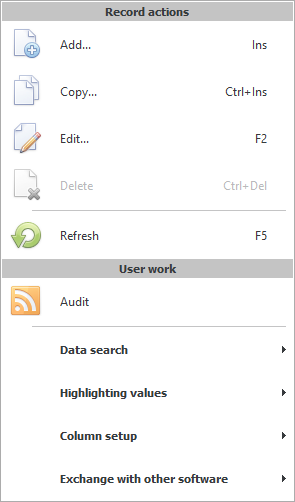
Kommandoerne i kontekstmenuen ændres afhængigt af, hvad du højreklikker på.
Alt arbejde i vores regnskabsprogram foregår i tabeller. Derfor falder hovedkoncentrationen af kommandoer på kontekstmenuen, som vi kalder i tabeller (moduler og mapper).
Hvis vi åbner kontekstmenuen, for eksempel i mappen "Grene" og vælg et hold "Tilføje" , så vil vi være sikre på, at vi tilføjer en ny enhed.
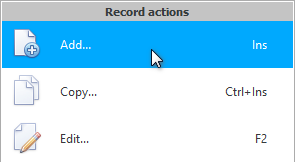
Da det at arbejde specifikt med kontekstmenuen er det hurtigste og mest intuitive, vil vi oftest ty til det i denne instruktion. Men samtidig "grønne links" vi vil vise de samme kommandoer på værktøjslinjen.
![]() Og arbejdet vil blive gjort endnu hurtigere, hvis du husker for hver kommando Tastaturgenveje .
Og arbejdet vil blive gjort endnu hurtigere, hvis du husker for hver kommando Tastaturgenveje .
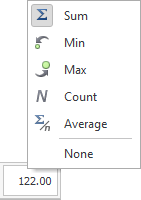
![]() Se hvordan ' Universal Accounting System ' nemt beregner summer og andre typer totaler . Opsummeringsområdet har en særlig kontekstmenu.
Se hvordan ' Universal Accounting System ' nemt beregner summer og andre typer totaler . Opsummeringsområdet har en særlig kontekstmenu.
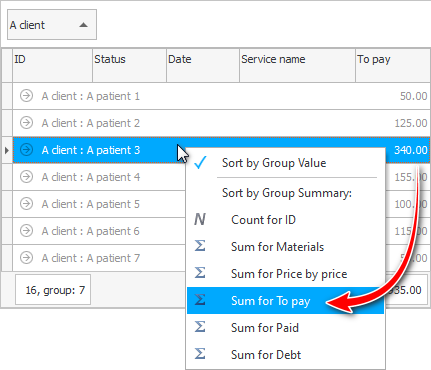
![]() Hvis du allerede ved, hvordan poster er grupperet i software, så bemærk det
Hvis du allerede ved, hvordan poster er grupperet i software, så bemærk det ![]() grupperingslinjer har deres egen kontekstmenu .
grupperingslinjer har deres egen kontekstmenu .
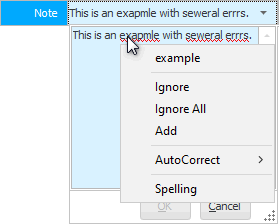
![]() En særlig kontekstmenu vises, når du kontrollerer stavning .
En særlig kontekstmenu vises, når du kontrollerer stavning .
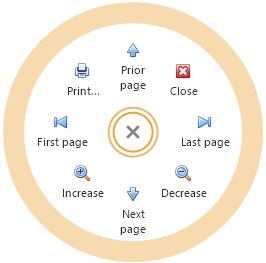
![]() Alle rapporter genereret i programmet har deres egen værktøjslinje og deres egen kontekstmenu .
Alle rapporter genereret i programmet har deres egen værktøjslinje og deres egen kontekstmenu .

![]() Når du bruger den internationale version af programmet, har du mulighed for at ændre grænsefladesproget .
Når du bruger den internationale version af programmet, har du mulighed for at ændre grænsefladesproget .
Se nedenfor for andre nyttige emner:
![]()
Universelt regnskabssystem
2010 - 2024